有的人还不知道怎样使用winzip进行压缩文件,那就赶快看一看使用winzip进行压缩文件的具体操作,相信会很有帮助哦。
压缩文件的方法:
步骤:
第一步:下载安装“winzip”压缩工具(略)。
第二步:将文件进行压缩。
在磁盘G:/中我们按住Ctrl键,左键点击要压缩的文件夹,再右键点击其中的一个文件夹,在弹出的右键菜单中点击:添加到压缩文件(A);

第三步:在打开的压缩文件名和参数窗口,输入压缩文件的名称,为了节省磁盘空间,我们在压缩选项下左键点击:压缩后删除源文件(D),再点击:确定;
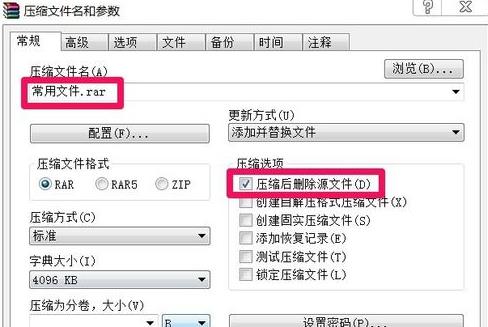
正在压缩文件,稍候;
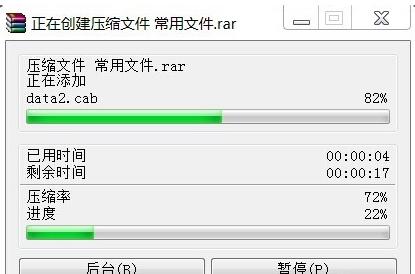
文件压缩成功,以常用文件名的压缩文件保存在磁盘G:/中。

以上就是使用winzip进行压缩文件的具体操作,希望可以帮助到大家。
 天极下载
天极下载






























































